Win10专业版系统下如何添加其他国家语言
发布时间:2017-09-01 17:32:00 浏览数: 小编:jiwei
Win10专业版系统下如何添加其他国家语言?国内的win10专业版系统默认情况下是安装简体中文,但是有的用户出于工作原因需要使用其它字体。比如外国友人就需要使用英语,西班牙等。其实win10专业版是支持多国语言的,只要对其进行简单的设置即可,那么怎么设置呢?下面就为大家介绍方法:
1、同时按下Win+X组合键,菜单中点击“控制面板”。
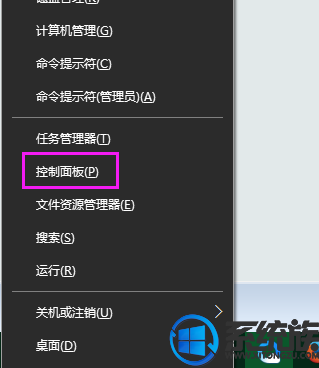
2、在控制面板中找到时钟语言和区域。

3、在语言界面,找到并点击“添加语言”。
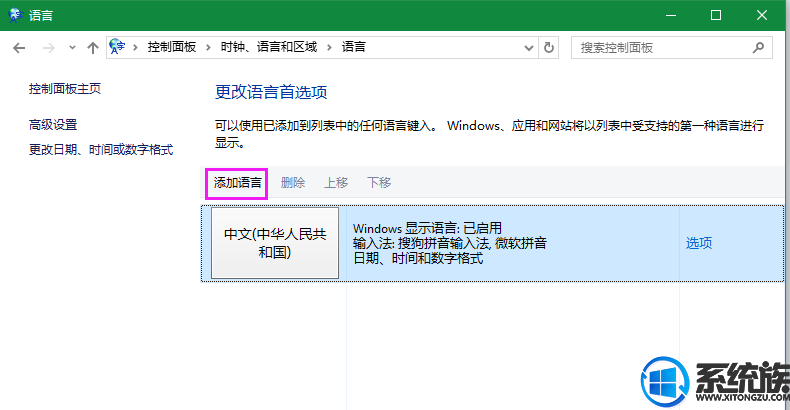
4、找到并点击选中自己想要添加的语言,比如“中文(繁体)”,然后点击底部“打开”。
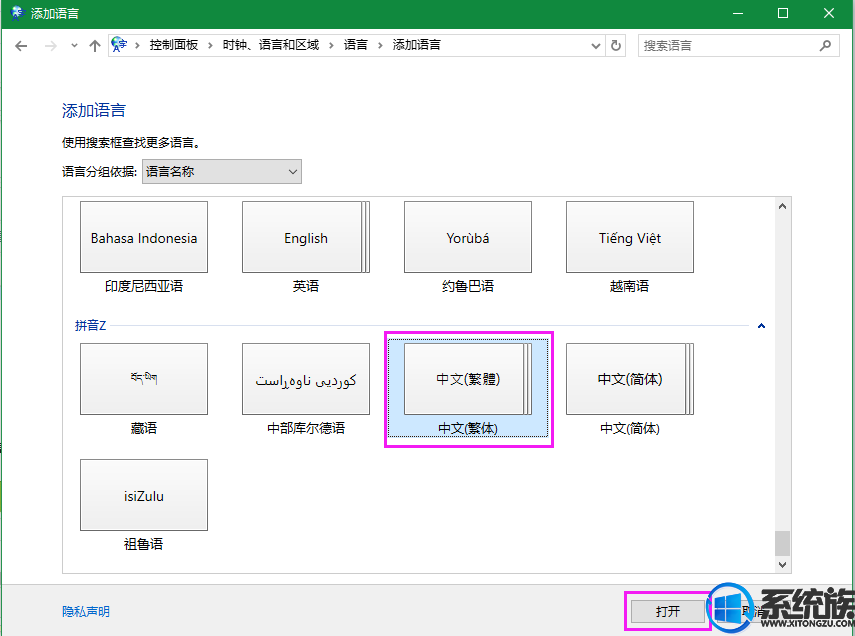
5、在选项框中,找到自己想要添加的语言,然后点击底部“添加”按钮即可。

以上就是Win10专业版系统下如何添加其他国家语言的详细方法了,小编亲测可用,有此需求的朋友可以参照小编的方法进行操作,更多关于win10系统技巧,请大家关注系统族!



















